Windows11(Windows10)では物理メモリが足りなくなると、物理メモリの内容を一旦SSDなどのストレージにページファイルとして書き出し、物理メモリの空き容量を作りだす、仮想メモリという機能が動作します。
ページファイルの書き出されたデータが必要になったら物理メモリの書き戻し作業が発生します。という感じですので、物理メモリの空き容量が不足すると、ストレージが忙しく動きだし、パソコン全体のパフォーマンスが低下する現象が発生します。
メモリ不足の確認方法
タスクマネージャー
タスクマネージャ→パフォーマンス→メモリ
ウィンドウ右上、タイトルの”メモリ”の右端の数値が物理メモリ
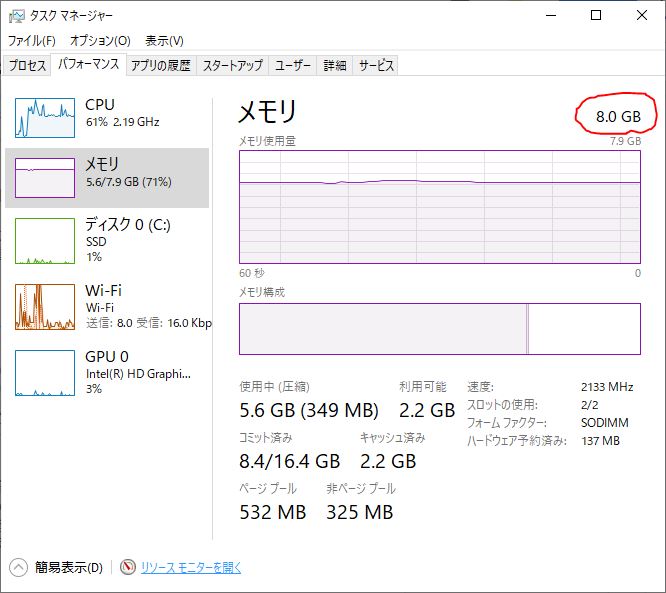
物理メモリ
ウィンドウ下部、コミット済みの左側の数値が現在のメモリ利用量、/を挟んで右側が仮想メモリ含むメモリ総容量
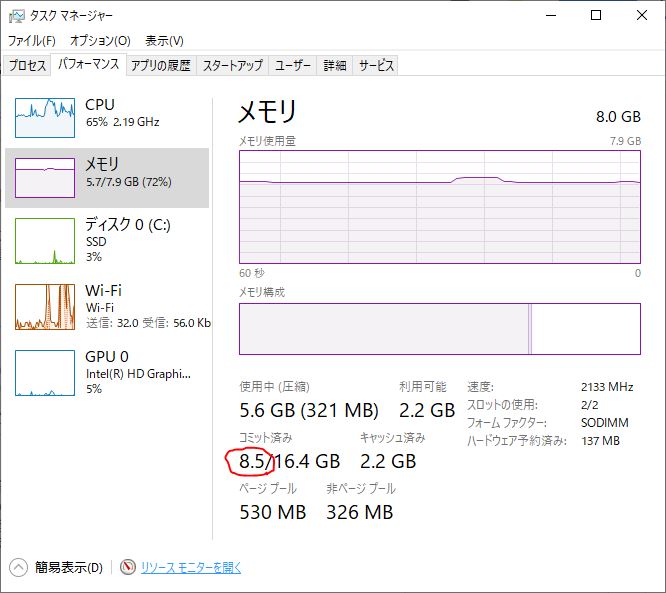
使用中のメモリ量
コミット済みのメモリが実際使われているメモリだとすると、この数値が物理メモリを上回ると、物理メモリが不足している状態であり、物理メモリを増設してあげるとパフォーマンスが改善される場合があります。
リソースモニター
タスクマネージャ下部のリソースモニターを開くでリソースモニターを起動
メモリーを選択
ウィンドウ右下のハードフォールトのグラフがページファイルへのアクセス状況になります。こちらが常時高い値だったり、頻繁に変動する場合、仮想メモリによる速度低下が発生している可能性が高いです。
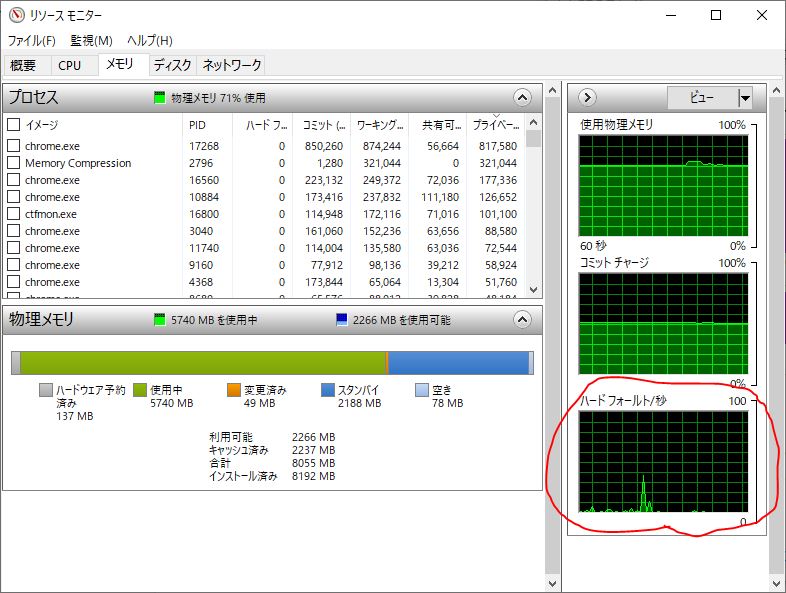
ページファイルへのアクセスはそれほど頻繁ではない。
筆者の体感ですが、この遅くなる現象はメインストレージがHDD時代のお話で、
当時メモリが足りなくなると、ストレージのアクセスランプが点灯し続け、パソコン全体がガクッと遅くなる感じでした。
最近のパソコンでは、Windows11(Windows10)の仮想メモリの仕組みの優秀さと、CPUやSSDの高速化のおかげで、仮想メモリが使われていることが気が付かなくなりました。
物理メモリが十分あれば仮想メモリに割かれるコンピュータリソースを別の目的に振り分けることが出来ますので、効率を考えるのであれば物理メモリの増設は悪い提案では無いと思います。また、スワップファイルに頻繁にアクセスされることでSSDの寿命を縮めることを考えると、ある程度物理メモリーを積んでおく方が精神衛生上よろしいかと思います。





コメント